 |
До последнего времени ноутбучная тематика в "Лаборатории Чеканова" оставалась без внимания. Но мы попытаемся восполнить этот пробел в ближайшее время. И начнём прямо сегодня: представляем вашему вниманию обзор компактного ноутбука от компании MSI — модель X-Slim X370. Данное устройство можно найти в российской рознице по цене от 15 000 рублей. Модификаций уйма — есть два цветовых решения, множество вариантов по конфигурации, доступны две ёмкости батареи. У нас в лаборатории оказалась топовая модель белого цвета. Посмотрим, что она из себя представляет. |

Автор: Олег Кошкин
Оглавление
MSI X370 | Введение
До последнего времени ноутбучная тематика в "Лаборатории Чеканова" оставалась без внимания. Но мы попытаемся восполнить этот пробел в ближайшее время. И начнём прямо сегодня: представляем вашему вниманию обзор компактного ноутбука от компании MSI — модель X-Slim X370. Данное устройство можно найти в российской рознице по цене от 15 000 рублей. Модификаций уйма — есть два цветовых решения, множество вариантов по конфигурации, доступны две ёмкости батареи. У нас в лаборатории оказалась топовая модель белого цвета. Посмотрим, что она из себя представляет.
MSI X370 | О комплекте поставки
Комплект стандартный, какими-либо особенными аксессуарами не выделяется:
- аккумуляторная батарея, литиево-полимерная 4300 мА-ч;
- сетевой кабель к блоку питания, 1,5 м;
- блок питания, 40 Вт с кабелем 1,5 м;
- CD-диск с драйверами, утилитами и электронной документацией;
- руководство к быстрому началу работы;
- книжка формата А5 с информацией о гарантии и сервисной поддержке;
- информационный буклет о системе восстановления;
- гарантийный талон.
Ноутбук комплектуется литиево-полимерной батареей повышенной ёмкости — 4300 мА-ч. Существует более дешёвая модификация X-Slim X370 с менее ёмким аккумулятором (2150 мА-ч). Блок питания мощностью 40 Вт очень миниатюрный и лёгкий, оснащён небольшим зелёным светодиодом. Общая длина проводов составляет примерно три метра.
Состав документации полный. Обращаем внимание пользователей на буклет, повествующий об автоматической системе восстановления — рекомендуем ознакомиться, прежде чем начинать активно использовать ноутбук в повседневной жизни.
На наше устройство предустановлена операционная система Windows 7 Домашняя Базовая. Более дешёвые модификации оснащаются более простой редакцией, Starter, солидно ограниченной по функционалу.
Из дополнительного программного обеспечения отметим наличие пробной версии (90 дней) Kaspersky Internet Security 2011. Тут в MSI учли специфику российского рынка — это решение по обеспечению комплексной защиты отечественному пользователю знакомо и широко распространено.
Присутствует целый набор мультимедийного ПО от компании Magix: для управления коллекцией фотографий, редактирования аудио/видео файлов.
MAGIX Photo Manager позволяет каталогизировать фотографии
MAGIX Music Maker является простым редактором музыки
Для управления работой технологии SRS Sound, поддерживаемой ноутбуком, существует специальный программный центр управления.

Под собственным брендом MSI распространяет немало программ. Среди служебных отметим утилиту создания резервной копии операционной системы MSI Burn Recovery. Ввиду отсутствия встроенного привода у x370, придётся подключать внешний для записи дисков, либо сформировать iso-образы.
Утилита создания дисков восстановления проста, и пользоваться ею удобно
Можно создать iso-образы дисков восстановления, чтобы потом перекачать их, например, по сети на компьютер с оптическим приводом.
Мы обнаружили любопытную служебную утилиту, предназначенную для калибровки аккумулятора — MSI Battery Calibration. Цикл её работы длительный: она полностью разряжает и заряжает аккумулятор, поэтому лучше оставлять этот процесс на ночь.
Развлекательное приложение также присутствует: MSI Game Corner — утилита предоставляющая доступ к множеству простых и увлекательных игр. Каждая доступна в пробном (trial) режиме, а полные версии стоят доступных денег.
Комплект поставки X370 порадовал наличием KIS 2011 и мультимедийным программным обеспечением. Утилита калибровки для нас также оказалась в новинку, полезная опция.
MSI X370 | Подробные спецификации
В основе MSI X-Slim X370 лежит последнее поколение мобильных платформ АМD. Центральным звеном является APU E-450 с кодовым именем Zacate. Этот чип является системой на кристалле и содержит два универсальных вычислительных ядра с архитектурой Bobcat, а также графическое ядро Radeon HD6320 с 80-ю унифицированными блоками и высокой тактовой частотой работы (до 600 МГц в режиме Turbo Core).

| Характеристики MSI X370 | |
|---|---|
| Системная логика | AMD A50M |
| Центральный микропроцессор |
AMD APU E-450 (Zacate) |
| Оперативная память | 4 Гбайт (1 х 4 Гбайт) PC3-10700 (DDR3 1366 МГц), Nanya Technology 9-9-9-24, 1,5 В |
| Жёсткий диск | 320 Гбайт Western Digital SATA-II Scorpio Blue WD3200BEVT, 5400 об/мин, кэш 8 Мбайт |
| Оптический привод | Отсутствует |
| Видео подсистема | ATI Mobility Radeon HD 6320 DDR3 512 Мбайт |
| Дисплей | 13,3", WXGA+ (1366 x 768), LED-подсветка, глянцевый |
| Web-камера | 1,3 МП |
| Звуковая подсистема | High Defenition Audio, поддержка SRS, стереодинамики и микрофон |
| Сетевые возможности | Gigabit Ethernet (Realtek RTL8111) WiFi IEEE 802.11 b/g/n (Realtek 8188CE) Bluetooth 2.1 + EDR |
| Порты и слоты расширения |
2 x USB 2.0 |
| Средства ввода | Тач-пад с клавишами левого и правого щелчка, распознаёт более одного прикосновения |
| Клавиатура 103 клавиши | Кнопка включения/выключения питания |
| Габариты (Д х Ш х В), мм | 324 x 227 x 22,8 |
| Масса, кг | 1,73 |
| Цена (на момент подготовки материала) | от 18 000 руб. за комплектацию с расширенной батареей |

Оперативная память в объёме 4 Гбайт установлена в единственный слот — встроенный в APU контроллер памяти всё равно одноканальный. Ну а объём соответствует потребностям современного программного обеспечения.
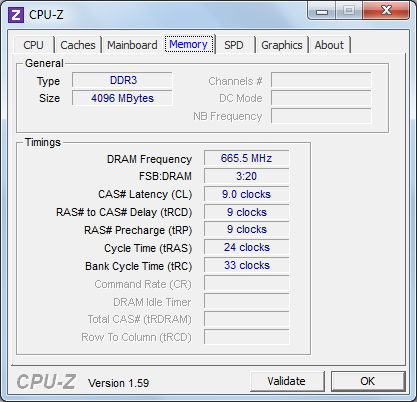

Периферийные разъёмы/порты обеспечивает чипсет AMD A50M. X370 оснащён двумя портами USB 2.0, дисплейными разъёмами D-SUB и HDMI. Присутствует и картовод с поддержкой наиболее распространённых форматов. А вот сетевые интерфейсы доверены дополнительным контроллерам: Ethernet обеспечивается распространённым чипом Realtek RTL8111, соответствующим стандарту Gigabit Ethernet, WiFi — контроллером Realtek серии 8188, работающим по стандарту 802.11n. Также есть Bluetooth модуль.
Аудиоподсистема любопытная. С одной стороны, реализована на основе стандартного интегрированного кодека, с другой — присутствует технология SRS, обеспечивающая псевдо-объёмное звучание. Мультимедиа функционал дополнен web-камерой. Разрешающая способность невысокая, но для web-конференций достаточно.
Габариты ноутбука типичные для моделей подобной диагонали. Разве что расширенная батарея чуть разносит его в толщину и добавляет лишние граммы. Хотя даже с учетом последнего, масса остаётся в комфортных пределах — менее 1,8 кг.
MSI X370 | Дизайн и отделка
Данная модель доступна в двух цветовых вариантах — чёрном и белом. У нас, как вы уже наверное догадались по фотографиям, оказался белый ноутбук.
Корпус из пластика жемчужного цвета, с металлическими декоративными вставками по контуру и на рабочей поверхности. Все видимые плоскости украшены мелким ячеистым узором: на крышке в виде рисунка, а внутри, на площадке для запястий — с приятной на ощупь текстурой.
Мелкие ячейки на площадке для запястий придают приятной шероховатости поверхности.
Ноутбук устанавливается на столе на невысокие резиновые ножки. При этом, обратите внимание, в нашем случае, с расширенной батареей, дополнительные ножки присутствуют и на самой батарее — ноутбук за счёт утолщения в области аккумулятора устанавливается именно на него.
Все вентиляционные отверстия находятся на днище, в передней части и выполнены в виде продольных щелей с углов и по центру. Через правый уголок прохладный воздух втягивается в корпус, через левый — тёплый воздух выводится наружу.
Разъёмы и порты выведены с боков. Слева по традиции дисплейные разъёмы (D-SUB и HDMI), между ними расположена розетка RJ-45 для сети Ethernet. Ближе к пользователю есть слот под карты памяти. Занятно, но пластиковая заглушка слота чёрная, вразрез общему цветовому оформлению.
Заглушка слота карт памяти чёрная, но в глаза не бросается.
Справа у дальней кромки находятся аудио-разъёмы, гнездо подключения питания и два порта USB.
Тач-пад по площади большой, окаймлён блестящей рамкой и слегка углублён в корпус. Поверхность без какой-либо разметки, чуть шероховатая. Едина кнопка-качель также металлизированная. Под тач-падом, на передней кромке, находятся светодиодные индикаторы. Каждый имеет свое схематическое изображение на корпусе. Но чтобы рассмотреть, нужно приглядеться — в белом исполнении видно не очень чётко.
Обозначения светодиодных индикаторов. Можно рассмотреть текстуру поверхности.
Клавиатура со стандартной раскладкой, никаких сюрпризов. Она чуть-чуть утоплена в корпус. Все дополнительные функции вызываются традиционно комбинациями клавиш с кнопкой Fn. Где-какая — отражено голубыми логотипами. Остальные, основные обозначения, нанесены чёрным цветом. Единственной отдельно стоящей кнопкой является кнопка включения ноутбука. Каких-либо других дополнительных кнопок нет, отчего рабочая поверхность ноутбука смотрится очень лаконично.
Монитор крепится на две петли. Рамка вокруг гладкая, с резиновыми вставками для смягчения контакта крышки с корпусом. В верхней части находится веб-камера со светодиодным индикатором и стереомикрофон.
Дизайн X370 выполнен в ключе простоты и стиля. Единство цветового оформления, узорных и текстурных ходов, металлизированные вставки, подчёркивающие контуры устройства — всё выглядит очень привлекательно. Ну а белая модификация оставляет дополнительное ощущение лёгкости устройства — соответствующее восприятие для ультрамобильного ноутбука.
MSI X370 | Эргономика и впечатления от использования
Ноутбук активно использовался на протяжении нескольких дней для решения повседневных задач: написание статей, просмотр web-страниц, чтение почты. Большинство сценариев работы, для которых вообще годятся подобные ноутбуки, X370 под силу. В процессе набора текстов первое время возникал небольшой дискомфорт: при скоростном наборе бывало символы “не пропечатывались” — были частые опечатки. Но, по прошествии некоторого времени, получаться стало лучше.
Тёплый воздух удаляется через решётку на левом углу в передней части днища. И этот воздух обдувает левое запястье — при возрастании нагрузки на ноутбук, конечно, не обжигает (платформа достаточно “прохладная”), но рука потеть начинает.
Так и не удалось привыкнуть к вертикальному скролингу на тач-паде. Вот вроде ведёшь вниз пальцем по правой кромке, а документ или web-страничка ведёт себя непонятно: то скролится, то нет. Позже я разобрался в специфике, но на то, чтобы привыкнуть окончательно, времени нужно куда больше, чем период тестирования.
Звук от встроенных динамиков порадовал достаточной громкостью: на старом рабочем Timeline 3810T “пищалки” куда тише. Влияние технологии SRS оценить сложно, но качество звука по меркам мобильных устройств, неплохое.
Говоря о мониторе, заметим, что сейчас качество матриц в ноутбуках разных производителей более-менее выровнялось. Если нет каких-то явных недостатков, вроде низкой яркости, плохих углов обзора и т.д., то на субъективный пользовательский взгляд экраны ноутбуков схожи по качеству. В случае X370 никаких ляпов не замечено: светодиоды обеспечивают равномерность подсветки, углы обзора стандартные, уровень яркости достаточный для работы в помещении.
MSI X370 | Тестирование производительности
Ультрамобильные ноутбуки не дают высокой производительности. Более того, отсутствую какие-либо компромиссные решения — всё направлено на снижение массы и продление времени автономной работы. Поэтому в целях тестирования мы обратились к общесистемному бенчмарку PCMark7, не углубляясь в производительность отдельных компонент, а сосредоточившись на способностях X370 в популярных сценариях.

Ноутбук демонстрирует ожидаемые невысокие результаты. Всё-таки, когда мы говорим о платформах для ультрамобильных решений, мы используем прилагательное “достаточная” в отношении производительности. Для большинства пользовательских задач, которым подобные компактные модели соответствуют, производительности платформы AMD будет хватать более чем. Ну и подчеркнём, что графическая производительность интегрированного в APU ядра, сравнительно высокая — решения от Intel отстают. Но поиграть в современные игры вряд ли удастся — это задачи для другого класса устройств.
MSI X370 | Температурный режим и время автономной работы
С временем автономной работы у ноутбуков MSI долгое время не ладилось: имея схожие с конкурентами характеристики, работали машинки меньше. В данной модели мы видим литиево-полимерный аккумулятор расширенной ёмкости. Учитывая низкое энергопотребление (TDP) используемых чипов, 4300 мА-ч должно быть более чем достаточно для длительной работы. Мы применили три сценария. В первом эмитировался процесс чтения с минимальной яркостью экрана, отключенным WiFi и активированными функциями энергосбережения. Во втором случае мы активировали сбалансированную схему энергопотребления, установили яркость на уровень 50% и запустили в цикле видеоролик формата 720p, сжатый кодеком MPEG2. Ну и последний сценарий — высокая нагрузка всех компонент — CPU, GPU, памяти, жёсткого диска. Яркость экрана при этом максимальная и включён WiFi адаптер. Данные, которые мы получили, представлены на графике.

В режиме чтения мы получили почти 10 часов работы. Достойный результат. Также батареи хватит на просмотр двух полнометражных кинофильмов в хорошем качестве. Ну и при интенсивной нагрузке на компоненты, X370 протянул чуть менее трёх часов. Время зарядки батареи составило примерно три часа.
Температурный режим работы измерялся при внешней температуре 18 градусов по Цельсию. В режиме простоя при сбалансированной схеме электропитания температура APU колебалась в районе 50 градусов, датчик жёсткого диска указывал 33 градуса. Под нагрузкой температуры выросли до 70 и 35 градусов соответственно.
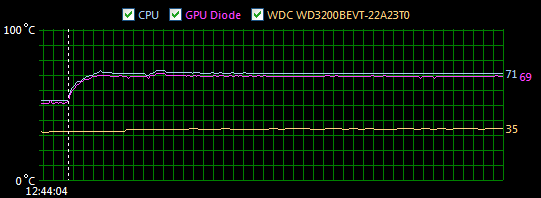
При таких результатах x370 остаётся сравнительно тихим: журчание вентилятора слышно при высокой нагрузке, но шум более чем умеренный и вряд ли помешает вам даже в тихом окружении. Конечно, APU сравнительно прохладный, но мы встречали нетбуки с менее горячими чипами, в которых и температуры были выше, и вентилятор шуршал куда громче. В X370 охлаждение организованно добротно.
MSI X370 | Заключение
Ноутбук MSI X-Slim X370 отметился, прежде всего, с точки зрения дизайна. Белые модели зачастую вносят толику помпезности и гламура. В данном же случае речь скорее идёт о лёгкости, в прямом смысле и с точки зрения восприятия. Никаких вычурных элементов, всё предельно просто.
С точки зрения функциональности ноутбук не выделяется чем-то особенным: ограниченный набор портов, соответствующая сегменту производительность. Отметим возможность покупки модели с расширенной батареей, такой, как в нашем случае. Это позволит получить устройство с высокой автономностью, ну а на весовых и габаритных характеристиках это отражается не так существенно.
Единственное, к чему придётся привыкнуть — это к специфике работы устройств ввода. Если с клавиатурой наши пальцы сдружились, то с тач-падом все сложнее — прокрутка зачастую происходит совершенно неожиданным образом. Но, всё это, вероятно, субъективно. Этот момент лучше опробовать лично в магазине.
Преимущества MSI X-Slim X370:
- приятный простой дизайн;
- хорошие показатели автономной работы;
- хорошо продумана система охлаждения;
- хороший набор предустановленного ПО.
Недостатки MSI X-Slim X370:
- непривычная прокрутка на тач-паде;
- вентиляционные решётки в передней части приводят к обдуву левого запястья тёплым воздухом.



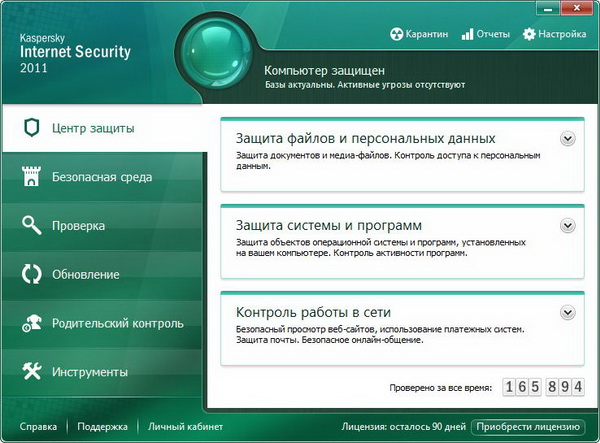


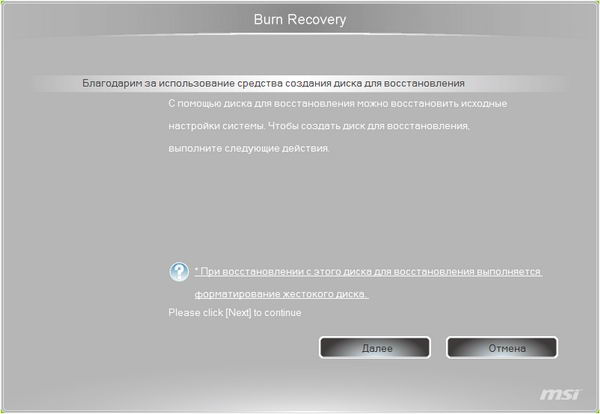









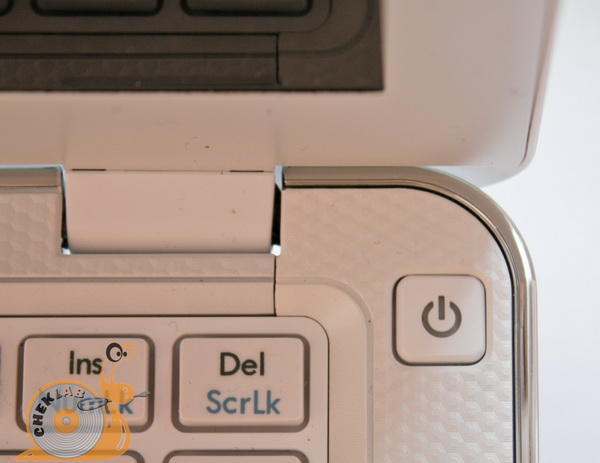



Просто обзор внешнего вида и ПО, синтетический тест не несущий информативности. Ребят вы же лаборатория, так и разработайте тесты для такого рода устройств, офисные приложения какие ни будь 2д редакторы. Ну хоть какое сравнение что бы было, а так ни чего такого выдающегося.
Базу для сравнения и методику формируем. По последнему, предложениям от читателей будем рады. Чем более сформированными будут предложения, тем лучше.
Параметр №1 — качество изображения.
Нет хорошей, правильной картинки — все прочие параметры идут лесом.
Модель из нового класса «супернетбуков» с экраном 13″. Класс разумный — для подавляющего большинства «ноутбучных» дел более мощные процессоры не нужны, а большие экран и корпус дают удобство работы и лучшее охлаждение, чем модели с экраном 10…12″. «Подкачала» только цена. По моим представлениям, она завышенна процентов на двадцать, как минимум. В результате покупатель может за те же деньги купить уже полноценный ноутбук, поступившись лишь временем автономной работы и весом. Особенно если он, покупатель, даст себе труд поискать какую-нибудь немного устаревшую модель.
ключевое «поступившись лишь временем автономной работы и весом». Для многих эти параметры являются определяющими.
По габаритам стоит вспомнить старое правило: «Есть лишь два размера ноутбуков: меньше формата А4 и больше формата А4». MSI X-Slim X370 — больше, значит в пижонский портфель не влезет. 🙂 По времени автономной работы всё ещё проще: за это приходится платить весом. 1,7 кг — это уже близко к весу полноценного 14″ ноутбука. При довольно слабом процессоре Е-450 и необходимости покупать внешний привод DVD. Всё это можно побить только одним козырем — низкой ценой. А её-то и не наблюдается.
про ДВД не соглашусь, необходимости в нём уже давно нет.
Когда операционная система на вашем нетбуке «упадёт», выяснится, что необходимость в DVD есть, и ещё какая!
Я уже и забыл, когда оптикой пользовался… Ubuntu с флэшки ставится 🙂 Ну а винда… есть раздел восстановления, предполагается, что пользователь его будет использовать
Так и винда неплохо с флэхи ставится
ДВД живут и процветают — и скорее всего будут жить дальше.
Перед глазами живой пример — в конторе за месяц уходит от 50 до 100 болванок, информация отдается на сторону и безвозвратно.
(Пацанов с флешками гонят прочь — в пополнении коллекции вирусов нужды нет).
Сеть ДВД тоже не заменит, выкладывать инфо с кучей ограничений — неудобно для пользователей, открывать доступ для всех — нельзя. А так каждый получает диск со своей персональной информацией лично в руки.
DVD почти умерли. Есть облако, для общедоступной информации есть торренты. Это быстрее и удобнее.
Ну а примеры всякие можно приводить. Я думаю есть конторы, где и дискет уходит 50-100 в месяц, это не показатель.
По итогам многолетней работы с ноутбуками, Tablet-PC, UMPC и прочая прочая прочая — пришел к выводу, что наиболее оптимальным размером экрана является размер в 13,3″ (или около того).
Размер в 10″ добило введение лент в MSO,все то что менее 10″ — только для молодых глаз (их еще не жалко).
15″ ноуты неудобны для ежедневного ношения даже при малом весе и толщине.
Исторически самым удобным размером для носимого постоянно компактного ноутбука были «узкоэкранные» 12″ с разрешением 1024*768. Но «теперь таких манишек нет в продаже», как сказал Паниковский Балаганову.
Я для советов знакомым ввёл классификацию размеров ноутбуков «по таре для переноски». Вот она:
1.Носимые в дамской сумочке форматом менее А4. (Экран до 11”)
2.Носимые в портфелях и сумках формата А4. (Экран 11-12”)
3.Носимые в специальных портфелях и обычных рюкзаках. (Экран 13-16”)
4.Носимые в специальных рюкзаках или возимые. (Экран от 17”)
Мой вывод прост: ноутбук от 13″ требует специальной тары для переноски. И скорее уже рюкзака, чем портфеля (сумки). Однако, можно уменьшить вес ноутбука «в снаряженном состоянии», выбрав модель с энергоэкономным процессором, дающим приемлемое время работы при нетяжёлой батарее ограниченной ёмкости и лёгком компактном БП. При этом есть шанс сэкономить также деньги и свои нервы: если носимый ноутбук разобьётся или его украдут (и то, и другое вполне вероятно), будет менее обидно. Вообще, я рекомендую носимую с собой технику покупать подешевле, но менять почаще. По принципу «лучше две по восемнадцать, чем одна за тридцать шесть».
Практика показывает, что девайсы на 13,3″ легко помещаются даже в дамские сумки. В качестве «тары» используются различные легкие чехольчики на молниях или без.
(у меня сохранился и даже иногда используется старый (примерно 2002 г.) кожаный кейс для 15″ ноутбука, весящий больше любого 15″ ноутбука. Теперь такими больше не пользуются, и слава богу).
Менять технику часто — нет смысла, так как минимальный период морального старения компьютера — 5 лет.
Главное — не брать барахло изначально и вовремя апгрейдиться.
Практика показывает, что в дамскую сумочку помещается полноценный ATX-системник с монитором :))))
Апгрейд ноутбука, особенно использующего встроенную графику — классная первоапрельская идея! 🙂 Оперативной памяти ему прибавить, конечно, можно. Но лучше сразу поставить максимальный объём её — соответствующие модули памяти в это время в продаже есть и стоят недорого, а потом они будут дороги и в дефиците. Можно ещё жёсткий диск заменить. И всё. Невелик апгрейд. Что же до срока службы в 5 лет — это, конечно теоретически возможно. Только в среднем носимый постоянно с собой ноутбук за это время единожды сопрут и примерно дважды сломают «под списание». 🙂 А про дамские сумочки — тут у меня есть статистика. Всё, что имеет размер экрана от 11,6″ и/или «снаряженный вес» (с чехлом, БП и мышкой) более 2 кг мои знакомые дамы оценивают как крупногабаритный предмет и/или существенную тяжесть. Нам, мужчинам этого не понять. Рюкзак и жилетка «системы Вассермана» — вот истинное решение проблем «ноутбуконошения»! 🙂
А на фотках ключ Windows. Обычно замазывают 😉
Этож OEM: нет наклейки, нет прав 🙂
На русском thg была аналогичная ситуация с Vista HB, но там даже после комментария не стали убирать.
А на 3dnews даже целыми сериям идут такие статьи. И вот что странно, Professional и Ultimate ни разу ещё не палили, только Home версии (эти версии правда не часто встретишь на доступных ноутбуках). Прямо на мысли наводит, мол негласная договорённость с MS, мол люди пользуйтесь хоть MSDN сборками официальными и активируйте правильно 😉
Вопрос №1 — когда «Редакция» соблаговолит обзавестись нормальным движком для комментариев?
«ДВД почти умерли» — да флаг вам в руки : )
И производителям хорошо — сначала купят девайс без привода, затем купят внешний привод, а потом еще и поменяют пару раз из-за несовместимости с новыми портами и ОС — и пользователям тоже хорошо, без привода ноут и красивее и легче.
А «дискеты сотнями» — эт вы не в курсе, дискетка нынче дорогая пошла, да редкая — не укупишь, поштучно народ берет. И пользуют их не по доброй воле — а из-за проклятого явления «бюрократизмус» (с) ЗТ в госучреждениях.
По движку работаем. По всем замечаниям можете писать Сергею Кузницыну, он за движок и удобство пользователей главный.
ДВД на самом деле отходят в прошлое, сейчас намного удобнее использовать флешки, тем более что их память постоянно растёт. Хотя с другой стороны ДВД всё равно ещё будет жить пару лет, а там никому не известно что появится
Ага, флешки.
Давеча подключал 16 гиговую флешку к разным компам с ХР.
Девайс определяется, но не работает.
На компах с вистой и семеркой — все ОК
Опять же, 8 гиговая флешь USB3 — работает только под семеркой, вистой и макосью.
Для любительского применения флешка сойдет, для профессионального — нет.
Для dblourier, с его первоапрельскими идеями:
апгрейд ноутбука это
1) замена ОС
2) замена (добавление) памяти
3) смена оптического привода (+на привод с щелевой загрузкой)
4) замена жесткого диска на SSD
5) покупка док-станции (для макбукпро они особенно классные)
6) добавление внешнего монитора, клавиатуры и мыши (Apple LED Cinema)
7) (для ровного счета) — спецподставка под ноут, с доп. портами, регулировкой по высоте и охлаждением.
Прим. пункты 1, 2 и 4 творят просто чудеса с производительностью ноута.
По пунктам:
2 — надо делать при покупке, как я и писал выше.
4 — хм. Это и стало-то возможно лишь пару лет назад, а делаться (при наличии желания) должно прямо при покупке (как и 2). И опять же, я об этом писал выше.
3 — это, по-моему, вообще излишняя и опасная затея, ибо вероятность застревания диска в щелевом приводе весьма велика, а спасительного hand ejector там как такового нет.
1 — это вообще не апгрейд в моём понимании термина. Я привык к тому, что апгрейд — «понятие чисто «железное», а софт — это вообще «в другой плоскости».
Остальное же есть покупка периферии/аксессуаров и к апгрейду имеет крайне косвенное отношение. То есть работать становится удобнее, но это опять же не апгрейд самого ноутбука в моём понимании этого термина. Хотя бы уже потому, что в стационарных условиях логичнее работать на стационарном компьютере, а место ноутбука (осбенно лёгкого) — в «поле».
При покупке ничего менять/добавлять не надо — это в корне неправильный способ вложения денег.
Брать ноут надо с оптимальной на текущий день, но допускающей изменения в будущем конфигурацией.
Менять харды можно было и два и больше лет назад, новые винты, как правило, быстрее менее емких старых.
Приводы с щелевой загрузкой работают без проблем, если не вставлять в них что попало. У меня был случай, когда с инсталляционным диском АСУС в привод попала (прилипла к диску) их идиотская наклейка типа «АСУС инсайд» — пионеровский привод только чуток прокашлялся и выдал все обратно.
(за манеру засовывать наклейки в один конверт с диском — убив бы).
Ваше понимание понятие «апгрейд» основано на понятиях эпохи, когда компьютер представлял собой системник с мышкой, клавой и одним монитором — а софт был исключительно пиратским.
Логично — это да. Только большинство «простого народа» сейчас работает на ноутах и т.п, и стационарный системник им вообще ни к чему.
(у меня очень репрезентативная выборка : )